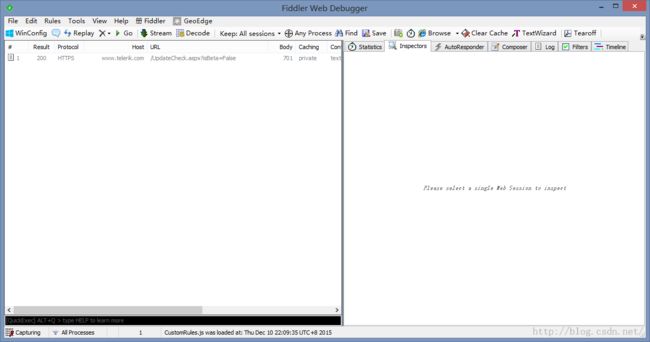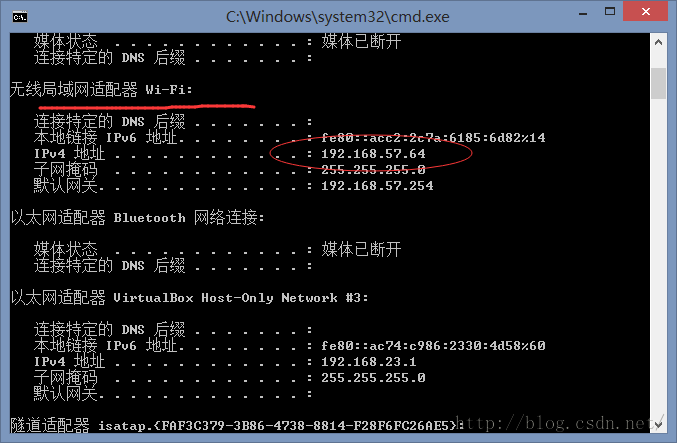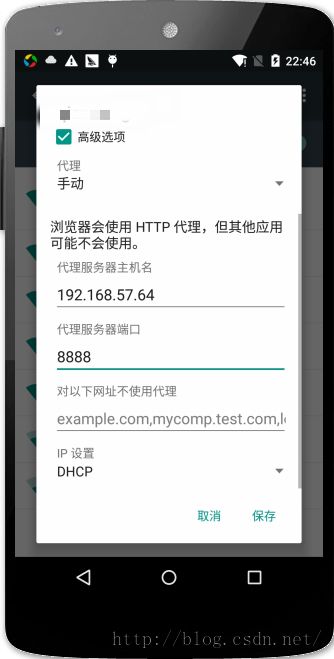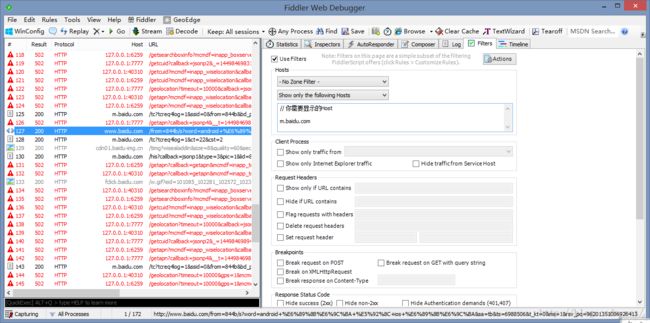Android Fiddler 手机抓包 Http 数据
最近搭建okHttp网络框架,于是有些提交数据客户端不方便查看,又不想方便麻烦后台兄弟,所以自己动手丰衣足食。
于是抓包,以前也用过、可惜太长时间没这么用,似乎有些忘记,于是还是记录下。
Fiddler 比较简洁方便小巧,操作难度不大。
抓包前提:手机与电脑必须在同一网络 - Wifi。
接下来就是配置:
1. 拦截Https 网络请求也监听, Tools --> Fiddler Optins --> Https
2. Connections 连接设置
有了以上俩步骤就基本设置好, 然后在设置我们的手机代理
首先拿到电脑的Ip地址 IpConfig
那么Android手机在你当前Wifi网络 下面长按,或者点进去 修改网络 ---> 高级选项 有一个代理是目前关闭,我们选择手动打开。
主要是把 拿到Ip地址写进去,
例如:192.168.57.64 端口号:8888 因为Connections 连接设置 里面的端口是8888 我们不用改变。
需要注意的是 电脑和手机在同一wifi 下面的 ip
ok,大功告成。
为了测试,我们直接去搜素引擎 “android 手机 和 ios 手机”, 关键字抓包看一看,
这里我们可以看到Http 请求信息,是不是感觉赤裸裸 ![]()
GET 请求、Url 拼接地址
User-Agent: Mozilla/5.0 (Linux; Android 5.1; Nexus 5 Build/LMY47I) AppleWebKit/537.36 (KHTML, like Gecko) Chrome/45.0.2454.84 Mobile Safari/537.36
Cookie 等信息
然后在表单Body里面有个Key 为 word 其中的Value 为搜索的关键字
当然在下面的 Response 中 也可以看到返回信息, Http 状态码为200 ok, 以及数据信息,具体就不分析了。
--------------------------------
技巧,在众多请求中如何过滤呢?,筛选当前需要抓取的请求呢?
在Filters 中 填写你需要过滤出来的 Host 就行了。